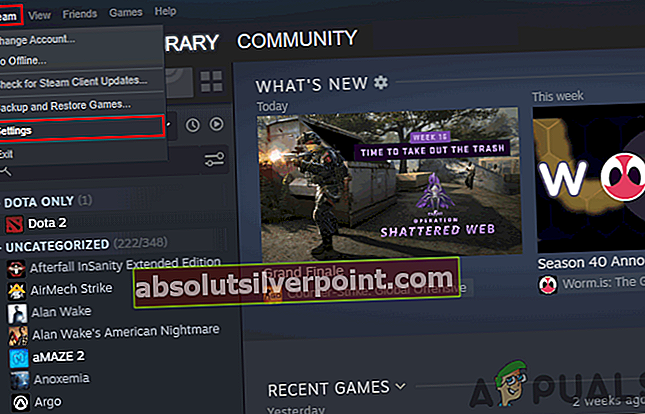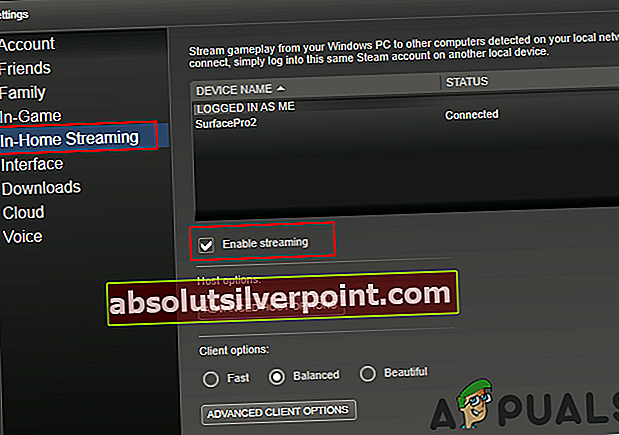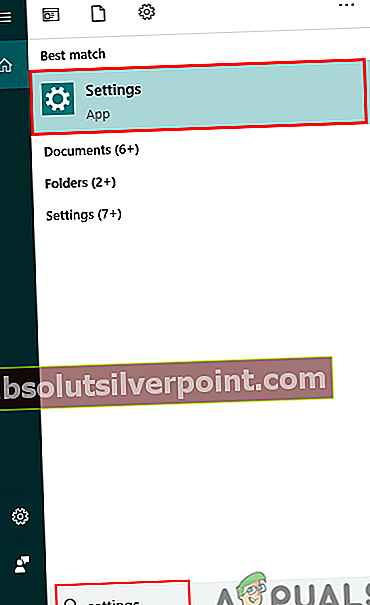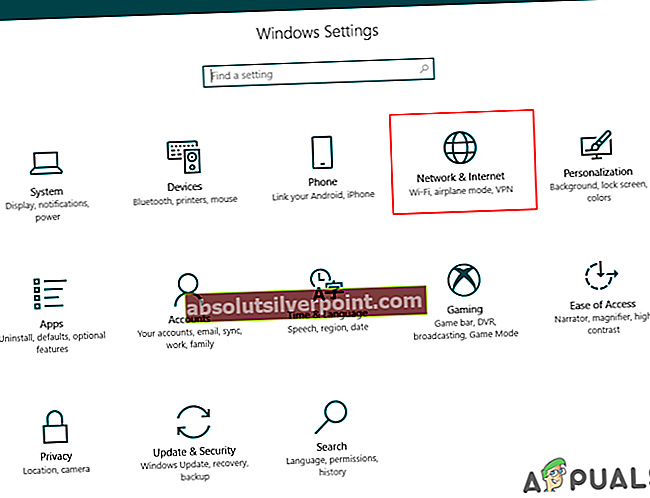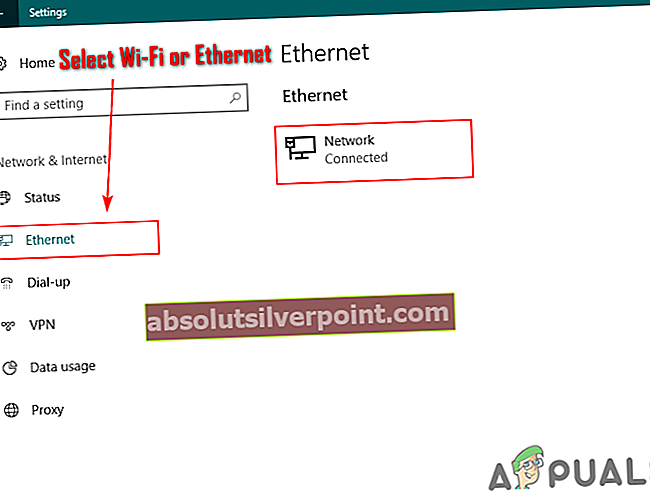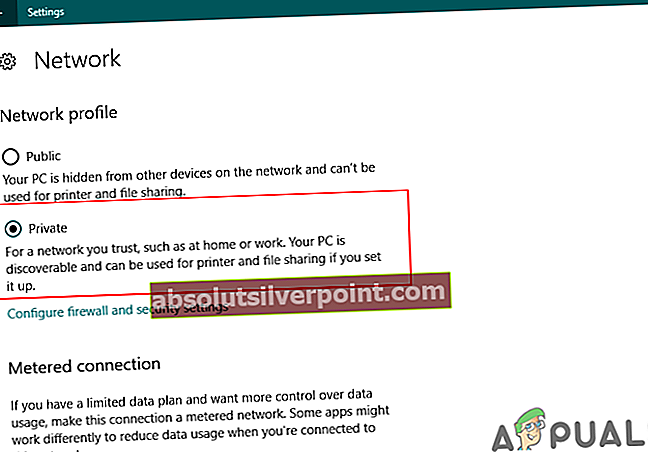Povezava Steam omogoča uporabnikom, da svoje igre pretakajo iz svoje knjižnice Steam na kateri koli televizor v svojem domu. Zvočni in video podatki se iz vašega računalnika prenesejo v oddaljeni računalnik ali televizor. Vse informacije, povezane z vhodom v igro, bodo poslane iz glavnega računalnika v oddaljeni računalnik. Vendar nekateri uporabniki pri povezovanju prek povezave Steam dobijo napako »Noben gostiteljski računalnik ni najden«. V tem članku vam bomo pokazali, kako rešiti to težavo.

Najpogosteje napako »Noben gostiteljski računalnik ni najden« povzroči napačna konfiguracija povezave Steam. V tem primeru upoštevajte pravilne korake za konfiguriranje pretočnega predvajanja v Steamu, da odpravite težavo.
V nekaterih primerih bo po konfiguraciji in povezovanju vse potrebno, da bodo vaše aplikacije ali naprave znova zagnane. Včasih je treba znova konfigurirati nastavitve (počistite in znova potrdite možnost Omogoči pretakanje v 1. metodi).
Omrežna povezava igra pomembno vlogo v vaši povezavi Steam. Prepričajte se, da ste povezani z istim omrežjem v glavnem in oddaljenem računalniku. Wi-Fi bo deloval, vendar boste imeli več izkušenj z žično povezavo.
1. način: Omogočanje pretakanja v domu v Steamu
To je najpogostejša in preprosta napaka, ki jo večina uporabnikov naredi, ko preizkuša Steam Link. Če želite delovati, morate omogočiti možnost pretakanja doma. Včasih, tudi če je že vklopljen, ga boste morali onemogočiti in znova omogočiti, da se prepričate, da ni prisluškovan. Za omogočanje pretakanja sledite spodnjim korakom:
- Odprite svoj Steam tako, da dvokliknete bližnjico ali jo poiščete v funkciji iskanja v sistemu Windows.
- Kliknite na Steam v zgornji menijski vrstici in izberite Nastavitve možnost.
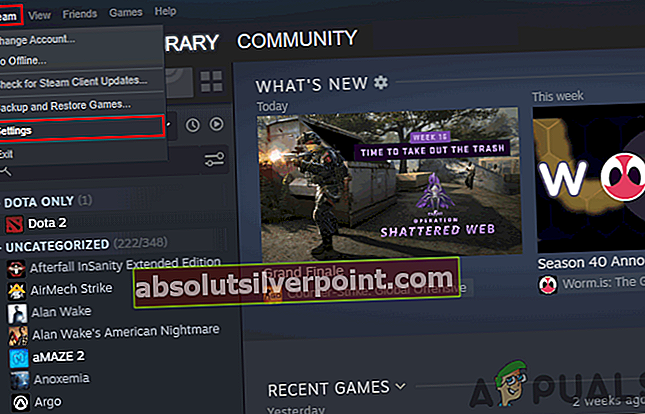
- Izberite Pretakanje v domu s seznama na levi strani in označite Omogoči pretakanje možnost.
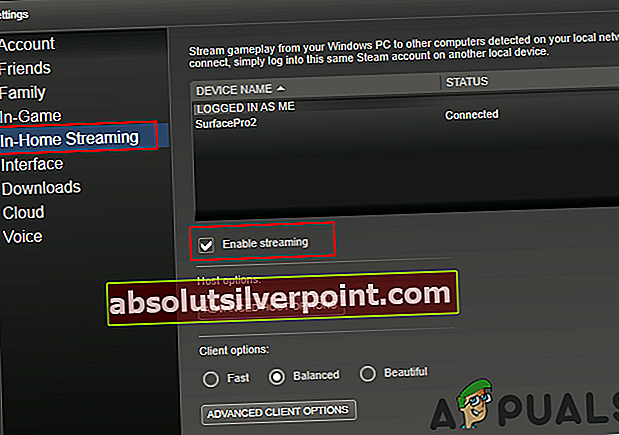
- Kliknite V redu in zdaj poskusite znova povezavo Steam.
2. način: Spreminjanje omrežne povezave v zasebno
Če je vaša omrežna povezava javna, bo verjetno prišlo do napake »Noben gostiteljski računalnik ni najden«. Profil javnega omrežja bo iz varnostnih razlogov računalnik skril pred drugimi napravami v omrežju. Če ga spremenite v zasebni, bodo domača omrežja odkrila vaš računalnik. Če želite spremeniti omrežni profil, sledite spodnjim korakom:
- Drži Windows tipko in pritisnite jaz odpreti Nastavitve sistema Windows ali pa preprosto poiščite nastavitve v funkciji iskanja v sistemu Windows.
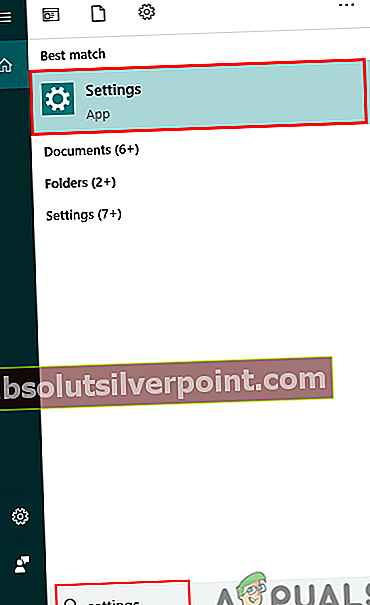
- Kliknite na Omrežje in internet možnost v nastavitvah sistema Windows.
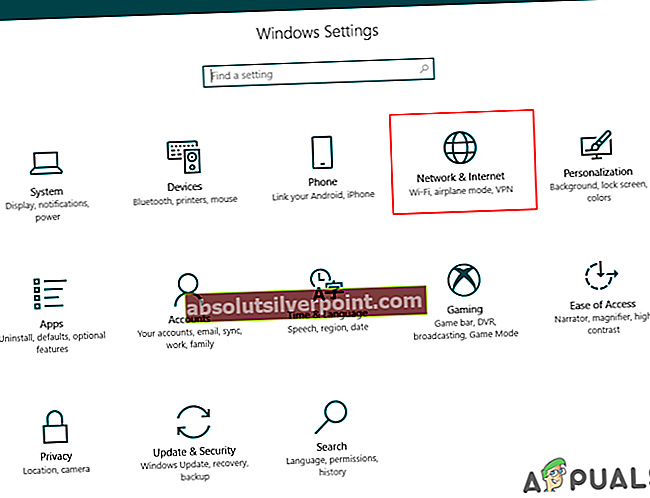
- Če uporabljate Ethernet, kliknite na Ethernet možnost na levi strani. Če uporabljate Wi-Fi, izberite Wifi s seznama na levi strani.
- Kliknite ime svojega omrežja, da odprete nastavitve.
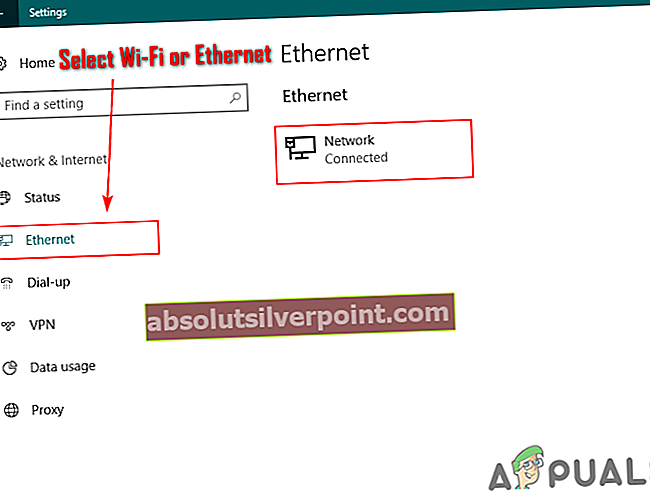
- Spremenite svoj omrežni profil v Zasebno.
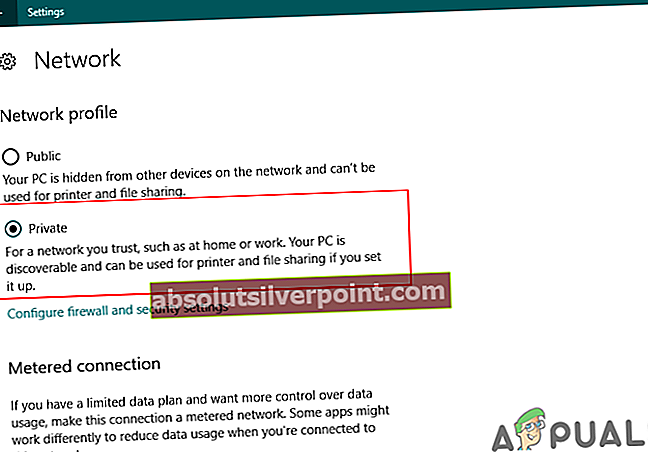
- Zdaj boste lahko našli svoj računalnik.